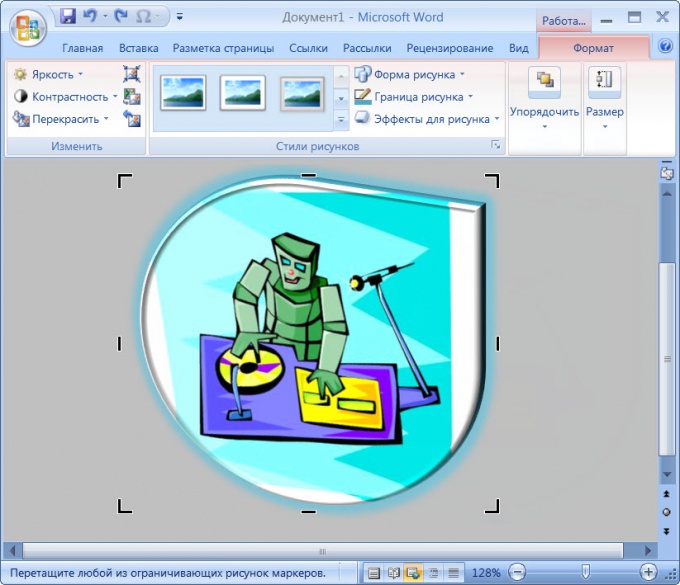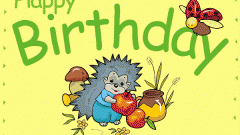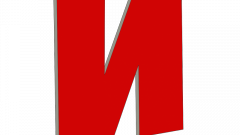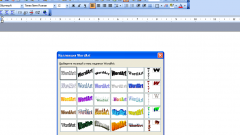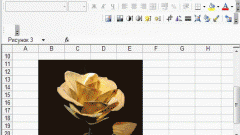Вам понадобится
- текстовый процессор Microsoft Office Word 2007.
Инструкция
1
Щелкните в тексте документа изображение, которое надо изменить. Так вы включите режим «Работа с рисунками», и в меню текстового редактора добавится еще одна вкладка («Формат») - перейдите на эту новую вкладку.
2
Нажмите кнопку «Обрезка» в группе команд «Размер», если хотите убрать ненужную часть изображения у его краев. После этого рамка картинки изменится и перемещая уголки и боковые линии этой рамки, вы сможете задать новые границы изображения.
3
Измените значения в полях с пиктограммами, обозначающими ширину и высоту, если надо поменять размеры картинки без сохранения пропорций. Эти поля находятся в той же группе команд «Размер», рядом с кнопкой «Обрезка». Можно обойтись и без них, если перетаскивать узловые точки на рамке вокруг изображения левой кнопкой мыши. Если нужно увеличить или уменьшить картинку с соблюдением пропорций, то перемещать эти точки надо при нажатой клавише Shift.
4
Измените яркость и контрастность рисунка, если в этом есть необходимость. Для этого предназначены помещенные в группу команд «Изменить» выпадающие списки, которые так и названы - «Яркость» и «Контрастность». Кроме них в эту группу помещена команда «Перекрасить», которая может сделать картинку одноцветной - например, заменить все цвета разными оттенками зеленого или красного цветов. Щелкнув по этой кнопке, вы можете в выпадающем списке выбрать нужный оттенок цвета.
5
Задайте параметры объемности картинки, используя команды в группе «Стили рисунков». Вы можете выбрать один из готовых вариантов или сконструировать свой собственный, используя выпадающие списки на кнопках «Форма рисунка», «Границы рисунка» и «Эффекты для рисунка».
Источники:
- как в word 2007 изменить